Популярный движок для сайтов Wordpress использует встроенный визуальный редактор для написания и публикации записей и страниц. Это дает возможность получить довольно эстетичное форматирование текста. Но текстовый редактор Word не менее популярен и, как правило, перед публикацией на сайте статьи набираются в Microsoft Word.
Как же перенести текст из одной программы в другую? Самый простой и наиболее подходящий способ напрашивается сам собой: просто скопировать текст из Word и вставить в Wordpress. Но не все так уж и просто. То есть, в принципе, можно сделать и так, но тогда весь дизайн и стиль оформления вашего сайта будет просто разрушен! При копировании через буфер обмена Windows также переносится и форматирование текста. И если вы его уже красиво оформили в Word, то вся эта «красота» попадет на ваш сайт и выпадет из стилистического оформления вашего текущего дизайна.
Как же правильно и быстро вставлять текст из Word в визуальный редактор Wordpress? Используйте предназначенную специально для этого кнопку, расположенную на панели форматирования в редакторе Wordpress (в старых версиях может отсутствовать). Вам станет все понятно из рисунков.
Предварительно копируем текст из Word в буфер обмена: выделяем нужный фрагмент или весь текст, нажимаем комбинацию клавиш Ctrl+C. Теперь в редакторе Wordpress нажимаем на кнопку, выделенную на рисунке красным квадратом.

В редакторе добавится еще одна строка управляющих элементов, расширяющих возможности редактирования. В новой строке жмем опять же на отмеченную кнопку с изображением буквы W.
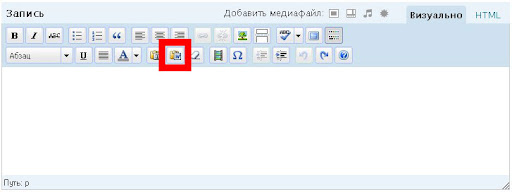
Открывается новое окно, предназначенное для вставки текста из Microsoft Word или другого текстового редактора, поддерживающего форматирование текста. В него мы и вставляем скопированный до этого текст (инструкции указаны вверху окна). После вставки жмем кнопку Вставить (подчеркнута красным).
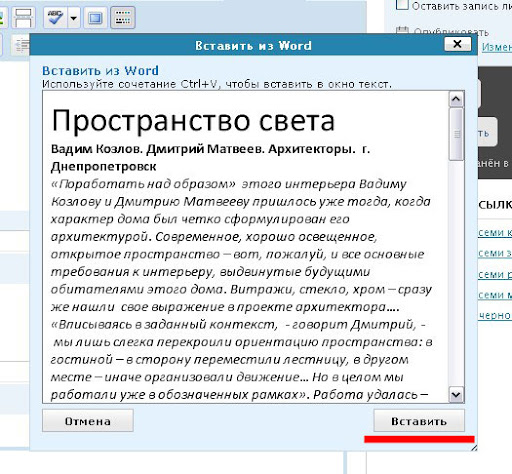
Вот и все! Ваш текст можно публиковать на сайте. Причем все, что было отмечено полужирным или курсивом остается, а размеры заголовков и текста приводятся к одному знаменателю. Если вы хотите чтобы текст стал совсем простым — абсолютно без какого-либо форматирования, используйте соседнюю кнопку визуального редактора (отмечена красным квадратом).

А еще можно в ворде отключить передачу стилей и вставлять только текст. Избавив себя тем самым от конфликтов в других приложениях.
ОтветитьУдалитьОчень полезные пост! Я на первом блоге вставляла копипастом текст из ворда и... дизайн страдал... Больше таких ошибок не делаю! =))
ОтветитьУдалитьгениально!
ОтветитьУдалитьThanx!!
ОтветитьУдалить